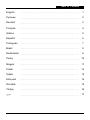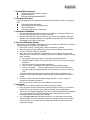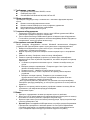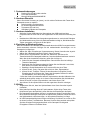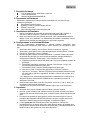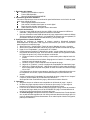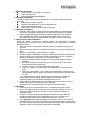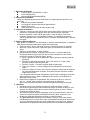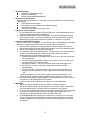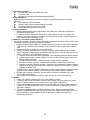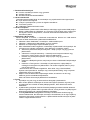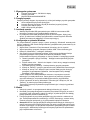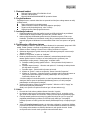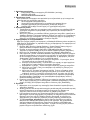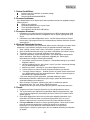Genius pandora Bedienungsanleitung
- Kategorie
- Spielsteuerung
- Typ
- Bedienungsanleitung
Dieses Handbuch eignet sich auch für

Table of Contents
English
…………………………………………………………….. …………………………………
1
Pyccĸии
…………………………………………………………….. …………………………………..
2
Deutsch
…………………………………………………………….. …………………………………
3
Français
…………………………………………………………….. …………………………………
4
Italiano
…………………………………………………………….. …………………………………
5
Espaňol
…………………………………………………………….. …………………………………
6
Português
…………………………………………………………….. …………………………………
7
Brasil
…………………………………………………………….. …………………………………
8
Nederlands
…………………………………………………………….. …………………………………
9
Česky
…………………………………………………………….. …………………………………
10
Magyar
…………………………………………………………….. …………………………………
11
Polski
…………………………………………………………….. …………………………………
12
Srpski
…………………………………………………………….. …………………………………
13
Ελληνικά
…………………………………………………………….. …………………………………
14
Română
…………………………………………………………….. …………………………………
15
Türkçe
…………………………………………………………….. …………………………………
16
ﻲﺑﺮﻋ
…………………………………………………………….. …………………………………
17
Seite wird geladen ...
Seite wird geladen ...

Deutsch
3
1. Systemanforderungen
Pentium CPU 500 MHz oder schneller
Freie USB-Schnittstelle
Microsoft Windows® 98/2000/ME/XP
2. Hardware-Übersicht
Sehen Sie sich die Zeichnung an (unten), um sich mit den Funktionen aller Tasten Ihres
Gamepads vertraut zu machen.
Acht formschöne Funktionstasten
Ein 8-faches digitales Steuerkreuz
Turbotasten (Ein und Aus)
USB-Kabel im Boden des Gamepads
3. Hardware-Installation
1. Schließen Sie das USB-Kabel des Gamepads an den USB-Anschluss Ihres
Computers oder an einen Hub an und vergewissern Sie sich, dass die Verbindung fest
ist.
2. Nachdem das USB-Kabel des Gamepads angeschlossen ist, erscheint die Dialogbox
der Hardwareerkennung. Wenn die Softwareinstallation erfolgt ist, lädt Windows den
Treiber automatisch und ist bereit für die Spiele.
4. Einrichten im Windows-System
Nach der Installation der Hardware wird Windows® das an den USB-Port angeschlossene
Gerät automatisch erkennen. Befolgen Sie die nachstehenden Anweisungen, um Ihr
Gamepad zu konfigurieren.
1. Wählen Sie: Start \ Einstellungen \ Systemsteuerung \ Game Controller oder Joystick.
2. Wählen Sie USB-Kabel-Gamepad im Menü „Game Controller".
3. Klicken Sie auf „Eigenschaften“ und dann auf „Kalibrieren“.Sie können die
Tastenfunktionen des Gamepads kalibrieren, wenn das Kalibrationsfenster erscheint.
Wenn dies nicht einwandfrei funktioniert, gehen Sie wie folgt vor:
a. Stellen Sie das Gamepad auf Mittelposition. Dann drücken Sie eine beliebige
Taste des Gamepads.
b. Bestimmen Sie den Bewegungsbereich. Drehen Sie den Ministick 2 oder 3 Mal,
dann drücken Sie wieder eine beliebige Taste.
c. Bestätigen Sie die Mittelposition durch erneutes Drücken einer Taste.
d. Klicken Sie auf „Fertig“ und gehen Sie zurück zur Seite „Eigenschaften“.
e. Klicken Sie auf „Testseite“. Drehen Sie das Steuerkreuz und prüfen Sie alle
Einstellungen durch Drücken aller Tasten des Gamepads. Drücken Sie auf die
OK-Schaltfläche, wenn alles richtig eingestellt ist.
* Sollte das Gerät nicht einwandfrei arbeiten, bedeutet das, dass die Kalibration nicht
vollständig durchgeführt worden ist. In diesem Falle wiederholen Sie die Kalibration.
5. Gehen Sie zurück zur Seite „Eigenschaften“ und Klicken Sie auf „OK“.
Jetzt können Sie Ihre Spiele starten und viele angenehme Stunden verbringen.
5. Wichtig
1. Vergewissern Sie sich, dass Ihre Spielesoftware einen Game Controller/Joystick
unterstützt
2. Nicht jedes Spiel benötigt alle acht Funktionstasten. Sollten einige Tasten nicht
funktionieren wenn das Spiel läuft, prüfen Sie bitte die Einstellungen des Spiels.
3. Die Gamepad-Funktionstasten können in verschiedenen Spielen verschieden wirken.
Bevor Sie die Einstellungen eines Spiels im Optionsmenü verändern, sollten Sie immer
das Spielhandbuch aufmerksam lesen, um die optimale Einstellung zu finden.
4. Ihr USB-Gamepad benötigt kaum Pflege und Wartung. Sie können es von Zeit zu Zeit
mit einem feuchten Tuch abwischen. Benutzen Sie keine Scheuermittel und sprühen
Sie keine flüssigen Reinigungsmittel direkt auf Ihr Gamepad. Eindringende
Flüssigkeiten könnten zu Schäden führen.
Seite wird geladen ...
Seite wird geladen ...
Seite wird geladen ...
Seite wird geladen ...
Seite wird geladen ...
Seite wird geladen ...
Seite wird geladen ...
Seite wird geladen ...
Seite wird geladen ...
Seite wird geladen ...
Seite wird geladen ...
Seite wird geladen ...
Seite wird geladen ...

ﺔﻴﺑﺮﻌﻟا
17
1- مﺎﻈﻨﻟا تﺎﺒﻠﻄﺘﻣ
ﺔﻳﺰآﺮﻤﻟا ﺔﺠﻟﺎﻌﻤﻟا ةﺪﺣو)CPU ( ﺔﺌﻔﻟا ﻦﻣPentium ﺎﻬﺘﻋﺮﺳ ﻎﻠﺒﺗ 500ﻰﻠﻋأ وأ ﺰﺗﺮه ﺎﻐﻴﻣ .
ﺬﻔﻨﻣUSB حﺎﺘﻣ
ﻞﻴﻐﺸﺘﻟا ﺔﻤﻈﻧأMicrosoft Windows® 98/2000/ME/XP
2- ﻟا ﻰﻠﻋ ﺔﻣﺎﻋ ةﺮﻈﻧﻬﺠﺎز
ﻟا ﺺﺤﻓاﺘﺘﻟ ﻩﺎﻧدأ ﻲﻄﻴﻄﺨﺘﻟا ﻢﺳﺮ ﻰﻠﻋ فﺮﻌ ﺔﻔﻴﻇو ﻞآ ﺔﺣﻮﻟ ﻰﻠﻋ رزبﺎﻌﻟﻷا.
ﻴﻧﺎﻤﺛﺔﻘﻴﻧأ رارزأ ﺔﻒﺋﺎﻇﻮﻠﻟ
D-pad فﺮﻌﻤﻟا ﻲﻤﻗﺮﻟا ﻢﻜﺤﺘﻠﻟ تﺎهﺎﺠﺗﻻا ﺔﻴﻧﺎﻤﺛ
ارزﻞﻴﻐﺸﺗ /ﻞﻴﻐﺸﺗ فﺎﻘﻳإ Turbo
آﻞﺒ USB ﺔﺣﻮﻟ ﻦﻣ ﻲﻠﻔﺴﻟا ءﺰﺠﻟا ﻞﺧاد دﻮﺟﻮﻣبﺎﻌﻟﻷا
3- ﺗﺐﻴآﺮ زﺎﻬﺠﻟا
1. ﻞﺻﻮﻣ ﻞﻴﺻﻮﺘﺑ ﻢﻗ ﺔﺣﻮﻟ بﺎﻌﻟﻷا ﻟا تاذﻜ ﻞﺒUSB ﺬﻔﻨﻤﺑ USBﺑ وأ عزﻮﻤ USB ا ﻚﺑ صﺎﺨﻟا ﺮﺗﻮﻴﺒﻤﻜﻟا زﺎﻬﺠﺑ ﻖﺤﻠﻤﻟ
مﺎﻜﺣﺈﺑ ﺎﻬﻠﻴﺻﻮﺗ ﻦﻣ ﺪآﺄﺗو.
2. ﻞﻴﺻﻮﺗ ﺪﻌﺑ ﺔﺣﻮﻟبﺎﻌﻟﻷاﻟا تاذ ﻜﻞﺒ USB راﻮﺤﻟا ﻊﺑﺮﻣ ﺮﻬﻈﻳ ،"Find a new Hardware" ،وا اذإ ﺖﻴﺒﺜﺗ ﻞﻤﺘآ
ﺬﺋﺪﻨﻌﻓ ،ﺞﻣﺎﻧﺮﺒﻟا ﻢﺗ ﺪﻗﻞﻴﻐﺸﺘﻟا
ﺞﻣﺎﻧﺮﺑ ﻞﻴﻤﺤﺗمﺎﻈﻧ ﻊﻣ Windows ًﺎﻴﺋﺎﻘﻠﺗ ﺗوﺐﻌﻠﻟ ًا ﺰ ه ﺎ ﺟ نﻮﻜ.
4- مﺎﻈﻧ ﻲﻓ داﺪﻋﻹاWindows
ﻴﺳ ،ةﺰﻬﺟﻷا داﺪﻋإ ﺪﻌﺑ ﻞﻴﻐﺸﺘﻟا مﺎﻈﻧ ﻒﺸﺘﻜWindows® زﺎﻬﺟ USBﺎﻴﺋﺎﻘﻠﺗ . ﺔﺣﻮﻟ ﻦﻳﻮﻜﺘﻟ ﻩﺎﻧدأ تادﺎﺷرﻹا ﻊﺒﺗابﺎﻌﻟﻷا.
1. دﺪﺣStart /Setting /Control Panel /Game Controllers وأ Joysticks.
2. ﺔﺣﻮﻟ دﺪﺣبﺎﻌﻟﻷا ﺔﺒﺳﺎﻨﻤﻟا "USB-cable game pad " ﺔﻤﺋﺎﻘﻟا ﻦﻣGame Controllers.
3. قﻮﻓ ﺮﻘﻧا"Properties " ﻢﺛ"Calibrate."
4. ﺔﺤﻔﺻ ﺮﻬﻈﺗ ﺎﻣﺪﻨﻋ"
Controller Calibration" ﺔﺣﻮﻟ رارزأ ﻒﺋﺎﻇو ةﺮﻳﺎﻌﻣ ﻚﻨﻜﻤﻳ ،بﺎﻌﻟﻷا. و ﻞﻜﺸﺑ ﻞﻤﻌﺗ ﻢﻟ اذإ
ماﺪﺨﺘﺳﺎﺑ ﺎﻬﻨﻳﻮﻜﺗ ﻚﻴﻠﻌﻓ ،ﺢﻴﺤﺻ"Setting page "ﻩﺎﻧدأ ﺢﺿﻮﻣ ﻮه ﺎﻤآ:
أ . ﺔﺣﻮﻟ ﺰآﺮﻣ ﻊﺿﻮﻣ ﻦﻴﻴﻌﺘﺑ ﻢﻗبﺎﻌﻟﻷا... ﺔﺣﻮﻟ رارزأ ﻦﻣ رز يأ ﻰﻠﻋ ﻂﻐﺿا ﻢﺛبﺎﻌﻟﻷا.
ب . ﻧ دﺪﺣﺔآﺮﺤﻟا قﺎﻄ... ﺔﺣﻮﻟ رارزأ ﻦﻣ رز
يأ ﻰﻠﻋ ﻂﻐﺿا ﻢﺛ ،تارود ثﻼﺛ وأ ﻦﻴﺗرود ةﺮﻴﻐﺼﻟا ﺎﺼﻌﻟا ةرادﺈﺑ ﻢﻗ
بﺎﻌﻟﻷا.
ت . ﺰآﺮﻤﻟا ﺪﻴآﺄﺘﺑ ﻢﻗ... ﺔﺣﻮﻟ رارزأ ﻦﻣ رز يأ ﻰﻠﻋ ﻂﻐﺿابﺎﻌﻟﻷا.
ث . قﻮﻓ ﺮﻘﻧا"Finish " ﺔﺤﻔﺻ ﻰﻟإ ﻊﺟراوGame Controller Properties.
ج . قﻮﻓ ﺮﻘﻧا"Test page." ةرادﺈﺑ ﻢﻗD-pad ﺔﺣﻮﻟ ﻰﻠﻋ دﻮﺟﻮﻣ ﻲﻔﻴﻇو رز
ﻞآ ﻰﻠﻋ ﻂﻐﺿاو بﺎﻌﻟﻷا رﺎﺒﺘﺧﻻ
ﻂﺒﻀﻟا. قﻮﻓ ﺮﻘﻧﺎﻓ ،ﺔﺤﻴﺤﺻ ﻒﺋﺎﻇﻮﻟا ﻞآ ﺖﻧﺎآ اذإ"OK."
*ﺔﻠﻤﺘﻜﻣ ﺮﻴﻏ ﻩﻼﻋأ ةﺮﻳﺎﻌﻤﻟا نأ ﻲﻨﻌﻳ اﺬﻬﻓ ،ﺢﻴﺤﺻ ﻞﻜﺸﺑ زﺎﻬﺠﻟا ﻞﻤﻌﻳ ﻢﻟ اذإ. نأ ﻰﻟإ ىﺮﺧأ ةﺮﻣ ﻩﻼﻋأ ةﺮﻳﺎﻌﻤﻟا راﺮﻜﺗ ﻰﺟﺮُﻳ
ﺢﻴﺤﺻ ﻞﻜﺸﺑ ةﺮﻳﺎﻌﻤﻟا ءاﺮﺟإ ﻢﺘﻳ.
5. ﺟرا ﺔﺤﻔﺻ ﻰﻟإ ﻊ"Game Controller Properties
" قﻮﻓ ﺮﻘﻧاو ،"OK " وأ"Apply "ةﺮﻳﺎﻌﻤﻟا ءاﺮﺟإ لﺎﻤآﻹ.
ﺔﻌﺘﻤﻟاو حﺮﻤﻟا ﻦﻣ تﺎﻋﺎﺳ ءﺎﻀﻘﻟ ﺔﺒﻌﻠﻟا ﺞﻣﺎﻧﺮﺑ ﻞﻴﻐﺸﺗ ءﺪﺒﻟ ﺰهﺎﺟ نﻵا ﺖﻧأ.
5- مﺎه
1. ﻢﻋﺪﻳ ﻚﺠﻣﺎﻧﺮﺑ نأ ﻦﻣ ﺪآﺄﺗGame Controller/ Joystick.
2. ﻓ ﺔﻴﻔﻴﻇﻮﻟا رارزﻷا ﻞآ ماﺪﺨﺘﺳا مﺰﻠﻳ ﻻ ﺔﺒﻌﻟ ﻞآ ﻲ)ﻞﻜآ رارزأ ﺔﻴﻧﺎﻤﺛ(ﺒﻌﻠﻟا ﻞﺧاد ﻞﻤﻌﺗ ﻻ رارزﻷا ﺾﻌﺑ تﺪﺟو اذإ اﺬﻟ ،ﺔ ،
ىﺮﺧأ ةﺮﻣ ﺔﺒﻌﻠﻟا تاداﺪﻋإ ﻦﻣ ﻖﻘﺤﺘﻟا ﻰﺟﺮُﻴﻓ.
3. ﺔﺣﻮﻟ رارزأ ﺔﻔﻴﻇو ﻒﻠﺘﺨﺗ ﺪﻗبﺎﻌﻟﻷا ىﺮﺧﻷ ﺔﺒﻌﻟ
ﻦﻣ. ﻦﻣ ﺔﺒﻌﻠﻟا تاداﺪﻋإ ﻰﻟإ ﺔﻌﺑﺎﺘﻤﻟا ﻞﺒﻗOPTION ﻞﺧاد دﻮﺟﻮﻤﻟا
ﻨﻌﺑ ﺔﺒﻌﻠﻟا ﻞﻴﻟد ًﺎ ﻣ و د أﺮﻗا ،ﺔﺒﻌﻠﻟاﺔﺒﻌﻠﻟ تاداﺪﻋإ ﻞﻀﻓأ ﻦﻴﻴﻌﺘﻟ ﺔﻳﺎ.
4. جﺎﺘﺤﺗ ﺔﺣﻮﻟبﺎﻌﻟﻷا USBﺔﻧﺎﻴﺼﻟاو ﺔﻳﺎﻋﺮﻟا ﻦﻣ ًﻼ ﻴ ﻠ ﻗ . ﺮﺧﻵ نﺁ ﻦﻣ ﺔﻠﻠﺒﻣ شﺎﻤﻗ ﺔﻌﻄﻗ ماﺪﺨﺘﺳﺎﺑ ﺎﻬﻔﻴﻈﻨﺗ ﻚﻨﻜﻤﻳ. مﺪﺨﺘﺴﺗ ﻻ
ﺔﺣﻮﻟ ﻰﻠﻋ ةﺮﺷﺎﺒﻣ ﺔﻠﺋﺎﺳ ﺔﻔﻈﻨﻣ داﻮﻣ شﺮﺑ
ﻢﻘﺗ ﻻو ﺎﻬﻋﻮﻧ نﺎآ ًﺎ ﻳ أ ﺔﻄﺷﺎﻜﻟا ﺔﻔﻈﻨﻤﻟا داﻮﻤﻟابﺎﻌﻟﻷا. ﺎﺴﻠﻟ بﺮﺴﺗ يأ يدﺆﻳ ﺪﻘﻓ ﻞﺋ
ﻞﺧاد ﺎﺼﻋﻪﻴﺟﻮﺘﻟاﻊﻗﻮﺘﻣ ﺮﻴﻏ ﻒﻠﺗ ﻰﻟإ .
-
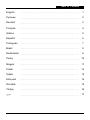 1
1
-
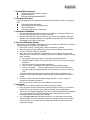 2
2
-
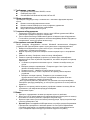 3
3
-
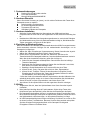 4
4
-
 5
5
-
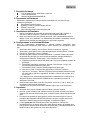 6
6
-
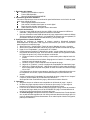 7
7
-
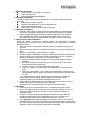 8
8
-
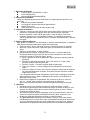 9
9
-
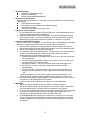 10
10
-
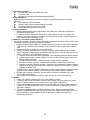 11
11
-
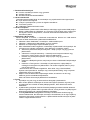 12
12
-
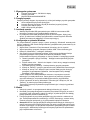 13
13
-
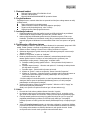 14
14
-
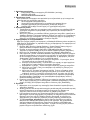 15
15
-
 16
16
-
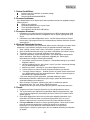 17
17
-
 18
18
Genius pandora Bedienungsanleitung
- Kategorie
- Spielsteuerung
- Typ
- Bedienungsanleitung
- Dieses Handbuch eignet sich auch für
in anderen Sprachen
- English: Genius pandora Owner's manual
- français: Genius pandora Le manuel du propriétaire
- español: Genius pandora El manual del propietario
- italiano: Genius pandora Manuale del proprietario
- русский: Genius pandora Инструкция по применению
- Nederlands: Genius pandora de handleiding
- português: Genius pandora Manual do proprietário
- polski: Genius pandora Instrukcja obsługi
- čeština: Genius pandora Návod k obsluze
- Türkçe: Genius pandora El kitabı
- română: Genius pandora Manualul proprietarului
Verwandte Artikel
Andere Dokumente
-
Thrustmaster F1 WIRELESS GAMEPAD FERRARI F60 Bedienungsanleitung
-
Thrustmaster FERRARI MOTORS GAMEPAD F430 CHALLENGE Benutzerhandbuch
-
Acme Made GW01 Benutzerhandbuch
-
Thrustmaster 2960705 2961059 4160530 4161077 Benutzerhandbuch
-
Thrustmaster Ferrari GT Experience Bedienungsanleitung
-
Thrustmaster Ferrari GT Experience PC and PS3 Benutzerhandbuch
-
Thrustmaster FERRARI WIRELESS F430 COCKPIT Bedienungsanleitung
-
Monster Pusat Pro Benutzerhandbuch
-
media-tech MT1504 Benutzerhandbuch
-
BIGBIG WON RAINBOW S Benutzerhandbuch